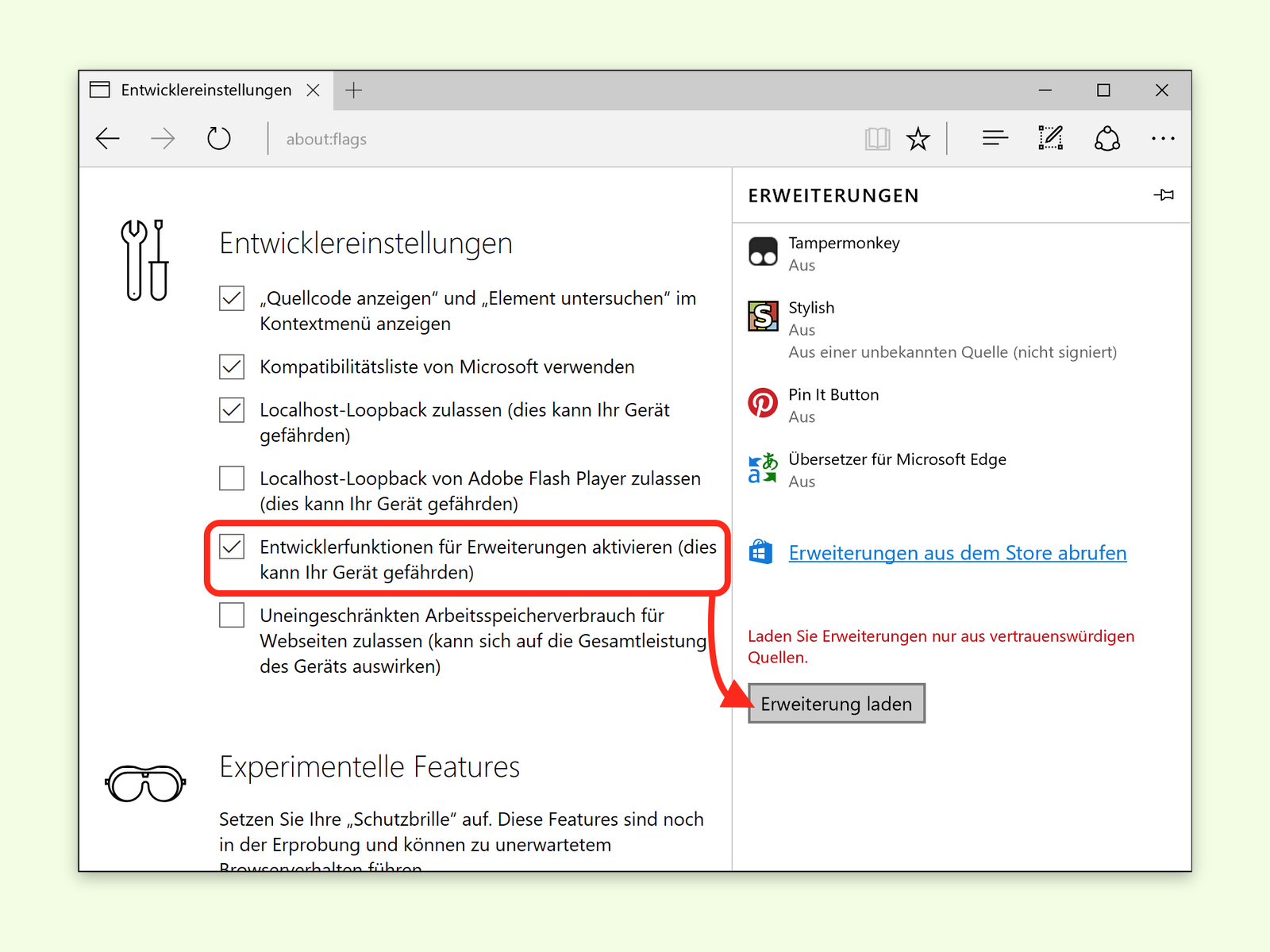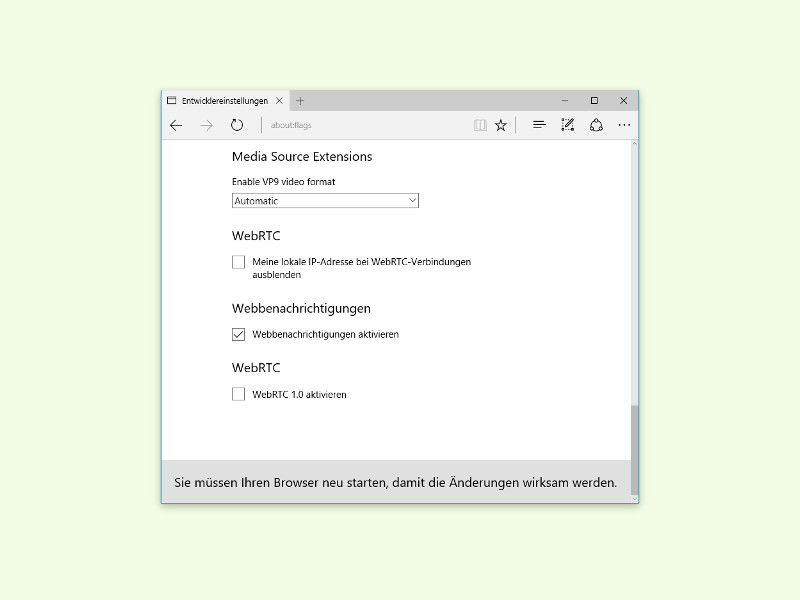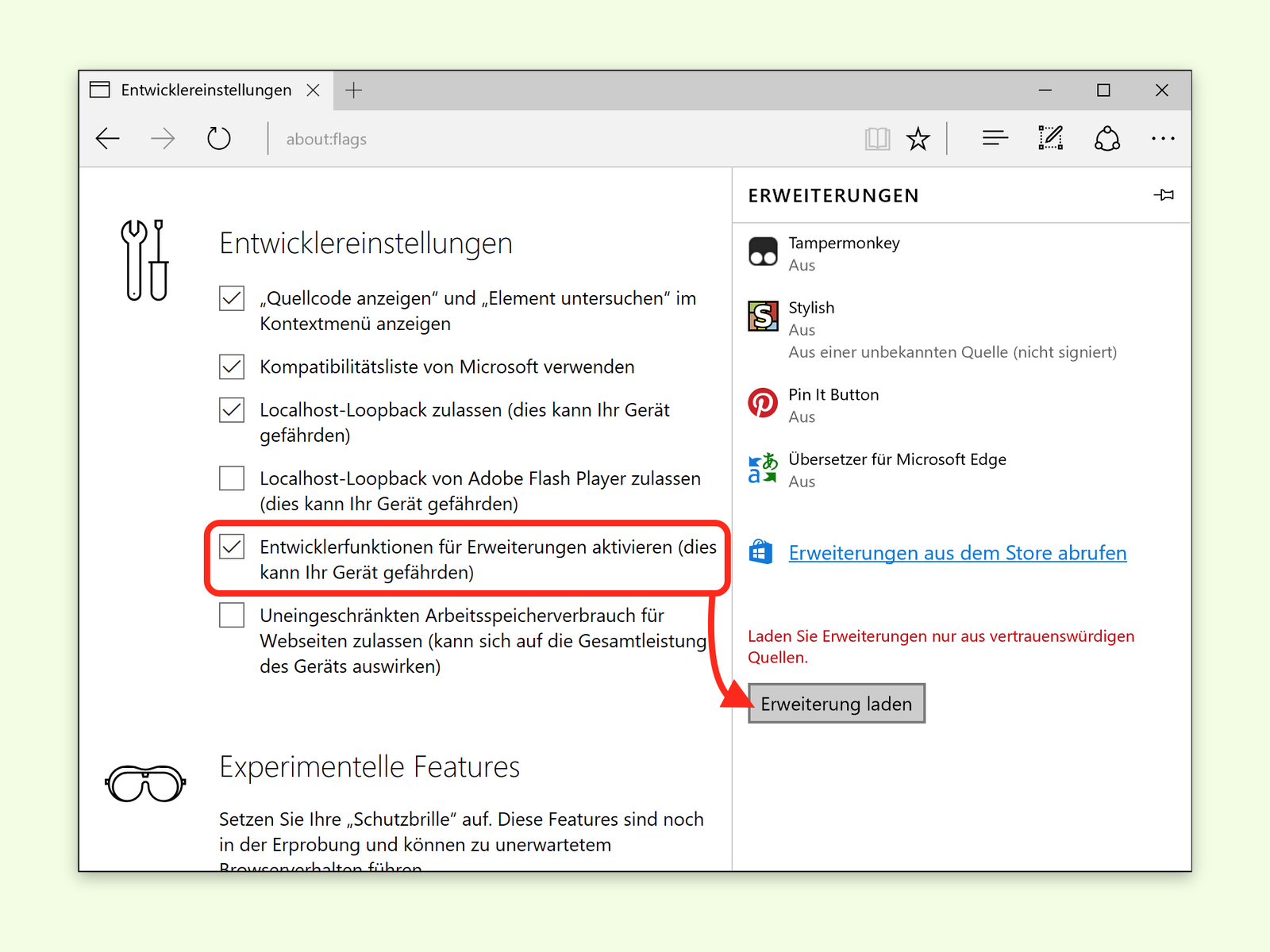
08.11.2016 | Windows
Wie Firefox und Chrome unterstützt auch Microsoft Edge in Windows 10 Erweiterungen, mit denen sich der Browser mit neuen Funktionen ausbauen lässt. Diese Add-Ons stehen im Windows Store bereit. Man kann Erweiterungen aber auch lokal laden, aus einem Ordner.
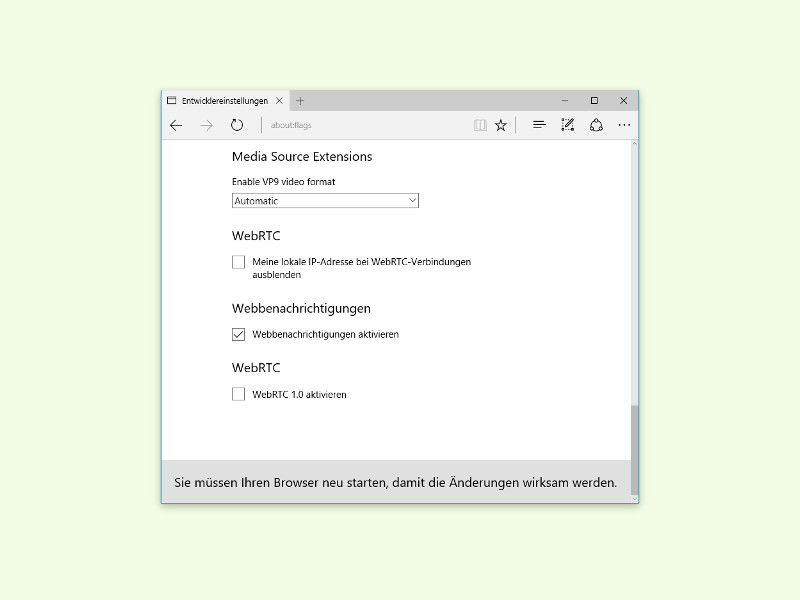
28.03.2016 | Windows
Manche Webseiten, etwa Twitter, senden per Browser Benachrichtigungen, um auf neue Ereignisse hinzuweisen. Diese Benachrichtigungen werden auch im Edge-Browser von Windows 10 unterstützt. Hier steht, wie man sie einschaltet.

31.01.2015 | Tipps
Microsoft arbeitet fleißig an dem neuen Browser mit dem Codenamen „Spartan“, der Internet Explorer in Windows 10 ersetzen wird. Wer will, nutzt die aktualisierte Browser-Engine schon heute, und zwar kostenlos.